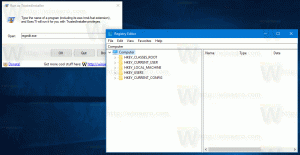Windows10のHyper-VでCtrl +スクロールロックでクラッシュを有効にする
Windows 10には、ユーザーがブルースクリーンオブデス(BSoD)を開始できるようにする秘密の隠し機能があります。 このオプションはデバッグ目的で存在し、デフォルトでは有効になっていません。 私たちはそれを私たちの 前の記事. 残念ながら、この記事に記載されている調整は、Hyper-V仮想マシンにインストールされているオペレーティングシステムでは機能しません。 これが回避策です。
Ctrl +スクロールロックでのクラッシュ機能は、Hyper-Vマシンを使用してメモリダンプを収集している場合に役立ちます。 この機能を有効にするには、を微調整する必要があります ホストオペレーティングシステム、ゲストオペレーティングシステムを実行します。 方法は次のとおりです。
Windows10のHyper-VでCtrl +スクロールロックでクラッシュを有効にする
まず第一に、あなたはあなたに簡単な微調整を適用する必要があります ゲスト オペレーティングシステム、つまりHyper-V内。 次のようにしてください。
- 開ける レジストリエディタ.
- 次のレジストリキーに移動します。
HKEY_LOCAL_MACHINE \ SYSTEM \ CurrentControlSet \ Services \ hyperkbd \ Parameters
- ここにという名前の値を作成します CrashOnCtrlScroll、を1に設定して、キーボードによるクラッシュを有効にします。

- ホストWindowsを再起動します 設定を有効にします。
次に、 ゲストオペレーティングシステム BSOD後に再起動しないようにします。そうしないと、オペレーティングシステムが自動的に再起動します。 これは次のように行う必要があります。
ゲストオペレーティングシステムで[実行]ダイアログを開きます。 [実行]ボックスに次のように入力します。
SystemPropertiesAdvanced
 [詳細設定]タブに移動します。 [スタートアップとリカバリ]で、[設定]をクリックします。 [デバッグ情報の書き込み]セクションで自動メモリダンプが有効になっていることを確認します。 [自動再起動]オプションのチェックを外します。
[詳細設定]タブに移動します。 [スタートアップとリカバリ]で、[設定]をクリックします。 [デバッグ情報の書き込み]セクションで自動メモリダンプが有効になっていることを確認します。 [自動再起動]オプションのチェックを外します。

これで、右を押し続けることができます NS キーを押して、 スクロールロック Hyper-V仮想マシンで2回キーを押して、死のブルースクリーンを開始します。
 それでおしまい。
それでおしまい。